- مؤلف Abigail Brown [email protected].
- Public 2024-01-15 11:21.
- آخر تعديل 2025-06-01 07:15.
يمكن أن تكون معالجات النصوص المجانية بديلاً رائعًا لبرنامج Microsoft Word. العديد منها لها خصائص مشابهة جدًا لـ Word وبما أنها مجانية ، فستوفر مئات الدولارات باستخدام واحدة منها.
يمكن لجميع معالجات النصوص المجانية أدناه إنشاء المستندات وتحريرها وطباعتها. يمكن للعديد منهم فتح مستندات Word وتحريرها ، والتدقيق الإملائي تلقائيًا ، واستخدام مجموعة كبيرة من قوالب MS Word المجانية ، وإنشاء جداول وأعمدة ، وغير ذلك الكثير.
أفضل اختياراتنا لمعالج النصوص المجاني هي أول اختيارات في القائمة. تحتوي هذه على معظم الميزات ونقترح التحقق منها أولاً لمعرفة ما إذا كانت ستلائم احتياجات معالجة الكلمات الخاصة بك. يجب أن تجد أن معظمهم يمكنهم التعامل مع كل ما يمكن لـ Microsoft Word.
بدائل معالجات النصوص المجانية لبرنامج MS Word
إذا كنت تبحث عن معالج نصوص مجاني لا يتطلب تنزيلًا ، فراجع قائمة معالجات النصوص المجانية عبر الإنترنت التي يمكنك الوصول إليها من أي مكان لديك اتصال بالإنترنت.
كل برامج معالجة النصوص هذه مجانية بنسبة 100٪ ، مما يعني أنك لن تضطر أبدًا إلى شراء البرنامج ، أو إلغاء تثبيته بعد عدة أيام ، أو التبرع برسوم رمزية ، أو شراء الوظائف الإضافية للوظائف الأساسية ، إلخ. أدوات معالج الكلمات أدناه مجانية للتنزيل بدون تكلفة.
WPS Office Writer
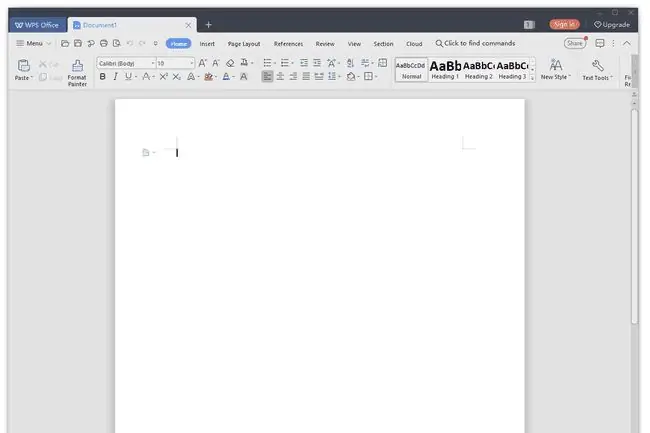
ما نحب
-
يتميز بواجهة مبوبة لتحسين إدارة المستندات.
- يتضمن 1 غيغابايت من التخزين السحابي.
- قوالب مجانية مدمجة.
ما لا نحبه
يجب تنزيل المجموعة بأكملها لاستخدام Writer.
WPS Office (المعروف سابقًا باسم Kingsoft Office) عبارة عن مجموعة تشتمل على معالج نصوص يسمى Writer ، وهو سهل الاستخدام بسبب واجهته المبوبة وتصميمه النظيف وقائمة غير مرتبة.
يتم إجراء التدقيق الإملائي تلقائيًا كما تتوقع أن يتم ذلك في معالج نصوص جيد. يمكنك بسهولة التبديل بين تشغيل التدقيق الإملائي وإيقاف تشغيله من القائمة الموجودة في الأسفل.
Writer يدعم وضع ملء الشاشة وتخطيط الصفحة المزدوجة وخيار إخفاء القوائم ، مما يجعل تجربة الكتابة خالية من الإلهاء. يوجد أيضًا وضع عرض للحماية من تلف العين ، مما يؤدي إلى تحويل خلفية الصفحة إلى لون مخضر.
يمكنك أيضًا إضافة قواميس مخصصة ، وقراءة / كتابة لأنواع الملفات الشائعة ، وإنشاء صفحة غلاف وجدول محتويات ، واستخدام القوالب المضمنة ، وتشفير المستندات ، وعرض جميع صفحات المستند بسهولة من جانب جزء
Writer هو جزء من برنامج WPS Office ، لذلك عليك تنزيل المجموعة بأكملها للحصول على جزء Writer. يعمل على أنظمة Windows و Linux و Mac والأجهزة المحمولة (iOS و Android).
FreeOffice من SoftMaker
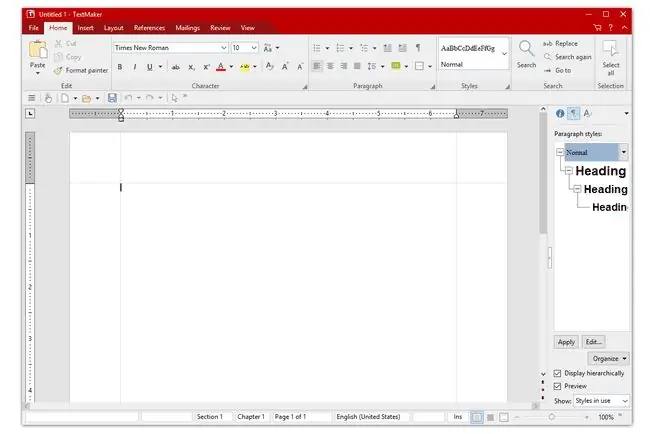
ما نحب
- العديد من الميزات الأنيقة.
- يفتح ويحفظ في تنسيقات الملفات الشائعة.
- عظيم لصنع الكتب الإلكترونية.
- يتم تضمين التدقيق الإملائي التلقائي.
- مجاني للاستخدام المنزلي والعمل.
ما لا نحبه
- حجم تنزيل كبير نسبيًا.
- يجب تنزيل مجموعة البرامج الكاملة حتى لو قمت فقط بتثبيت معالج النصوص.
- لم يتم تحديثه منذ فترة.
SoftMaker FreeOffice هي مجموعة من البرامج المكتبية ، وإحدى الأدوات المضمنة هي معالج نصوص مجاني يسمى TextMaker.
مباشرة بعد فتح معالج الكلمات هذا لأول مرة ، يتم منحك خيار اختيار نمط قائمة كلاسيكي أو استخدام قائمة شريط قد تكون على دراية بها بالفعل. الخيار لك ، وهناك أيضًا خيار وضع اللمس يمكنك تشغيله.
خيارات القائمة منظمة بشكل منطقي ، وبعيدًا عن ميزات معالج الكلمات العادية ، توجد ميزات لإنشاء الكتب الإلكترونية ، مثل تصدير PDF و EPUB وإنشاء الفصل والحواشي السفلية.
يمكن لمعالج النصوص المجاني هذا أيضًا معاينة المستندات قبل فتحها ، وتتبع التغييرات ، وإدراج التعليقات ، وإضافة كائنات مثل مخططات Excel وشرائح PowerPoint ، واستخدام الأشكال ، من بين أشياء أخرى كثيرة.
يمكن لـ TextMaker فتح مجموعة كبيرة ومتنوعة من أنواع ملفات المستندات ، بما في ذلك أنواع ملفات Microsoft Word وأنواع ملفات OpenDocument والنص العادي و WRI و WPD و SXW و PWD وغيرها.عندما تكون جاهزًا للحفظ ، يتم تصدير معالج الكلمات هذا إلى تنسيقات شائعة مثل DOCX و DOTX و HTML و TXT ، بالإضافة إلى تنسيقات الملفات الخاصة بهذا البرنامج (على سبيل المثال ، TMDX و TMD).
يجب تنزيل TextMaker كجزء من FreeOffice ، ولكن أثناء التثبيت ، يمكنك اختيار تثبيت المجموعة بأكملها أو مجرد برنامج معالج النصوص المجاني. يعمل على Windows 10 أو 8 أو 7 أو Windows Server 2008. ويدعم أيضًا Mac 10.10 والإصدارات الأحدث ، وكذلك Linux و Android.
كاتب OpenOffice
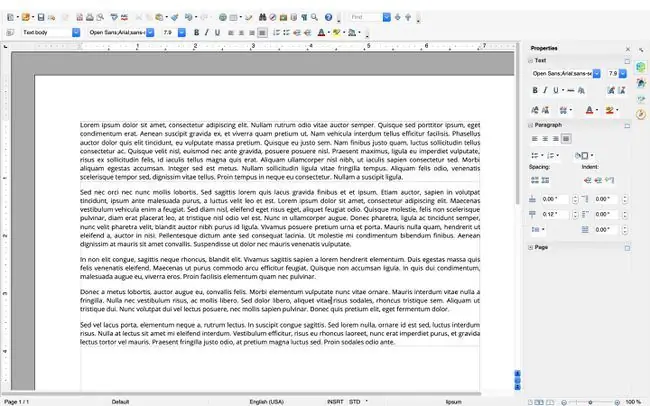
ما نحب
- يعمل مع الكثير من تنسيقات الملفات.
-
يتم دعم الإضافات والقوالب.
- يتحقق من الأخطاء الإملائية تلقائيًا.
- يتضمن خيارات التنسيق الأساسية والمتقدمة.
- هناك خيار محمول متاح.
ما لا نحبه
- يجب عليك تنزيل مجموعة البرامج بأكملها حتى لاستخدام Writer فقط.
- قد يستغرق بعض الوقت للتنزيل على اتصالات الإنترنت البطيئة.
- الواجهة والقوائم مملة ومشوشة.
OpenOffice Writer لديه كل الميزات الضرورية لجعله في أي قائمة من معالجات الكلمات الجيدة. بالإضافة إلى ذلك ، هناك خيار محمول حتى تتمكن من استخدام البرنامج أثناء التنقل باستخدام محرك أقراص محمول.
تم تضمين التدقيق الإملائي التلقائي ، بالإضافة إلى دعم مجموعة كبيرة ومتنوعة من أنواع الملفات الشائعة ، والقدرة على إضافة ملاحظات إلى جانب أي مستند ، ومعالجات سهلة الاستخدام لإنشاء الرسائل والفاكسات و الأجندات.
يتيح لك جزء القائمة الجانبية التبديل بسرعة بين خصائص الصفحة وأنماطها وتنسيقها لإضافة الصور من المعرض. يمكنك حتى إلغاء إرساء هذه الإعدادات حتى يكون لديك مساحة أكبر للكتابة ولكن لا يزال بإمكانك الوصول بسهولة إلى الأدوات المهمة.
على غرار WPS Office الذي يتصدر هذه القائمة ، يجب عليك تنزيل مجموعة OpenOffice بالكامل على جهاز الكمبيوتر الخاص بك حتى إذا كنت تقوم فقط بتثبيت Writer. باستخدام الخيار المحمول ، يجب عليك بالفعل استخراج مجموعة Office بالكامل حتى لو كنت تريد فقط استخدام أداة Writer.
WordGraph
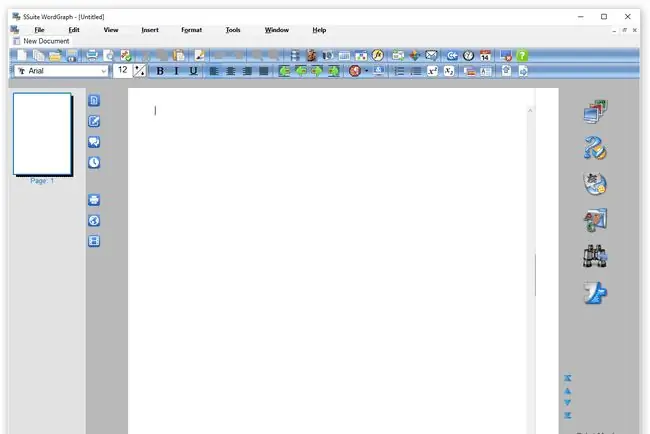
ما نحب
- يتضمن ميزات متقدمة فريدة.
- لديه تدقيق إملائي.
- يمكنك تنزيله بصرف النظر عن مجموعته الكاملة.
- التنزيلات والتثبيت بسرعة.
ما لا نحبه
- التدقيق الإملائي لا يعمل تلقائيًا.
- الواجهة يمكن أن تشتت الانتباه
يتضمن WordGraph معظم الميزات القياسية التي تجدها في أي معالج نصوص ، ولكنه يحتوي أيضًا على بعض الأدوات الفريدة.
بالإضافة إلى إضافة أشياء مثل الرسومات والمخططات والجداول والرسوم التوضيحية إلى مستند ، يمكن لـ WordGraph أيضًا إنتاج ملفات PDF وإنشاء جدول محتويات وفهرس والوصول إلى الملفات المخزنة على خدمات التخزين السحابية مثل Dropbox.
أثناء تضمين أداة التدقيق الإملائي ، فإنها لا تعمل في الوضع المباشر ، مما يعني أنه يجب عليك تشغيلها يدويًا للتحقق من الأخطاء الإملائية.
على عكس بعض معالجات النصوص الأخرى ، يمكنك تنزيل WordGraph بمفرده دون الحاجة إلى تنزيل برنامج SSuite Office الذي ينتمي إليه.
يعمل WordGraph على أجهزة كمبيوتر Windows ولكن يمكن استخدامه على جهاز Mac أو Linux مع برامج إضافية.
AbleWord
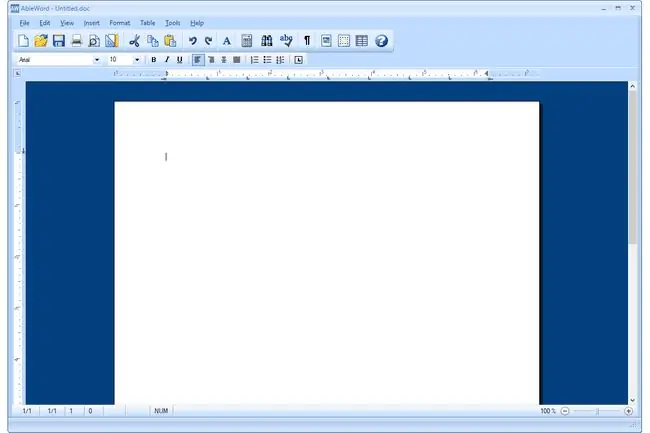
ما نحب
- سهل الاستخدام بواجهة مستخدم نظيفة ومرتبة.
- يتيح لك العثور على أخطاء إملائية في كتابتك.
- خيارات التنسيق الشائعة مدعومة.
- يمكن فتح وحفظ تنسيقات الملفات الشائعة.
ما لا نحبه
- لم يتم تحديثه منذ عام 2015.
- التدقيق الإملائي ليس تلقائيًا.
- خيارات تنسيق فتح / حفظ محدودة للملف.
يفتح AbleWord المستندات بسرعة ، وله تصميم بسيط حقًا ، ويدعم التحرير والحفظ لأنواع الملفات الشائعة. إنه سهل الاستخدام للغاية ويبدو رائعًا حقًا.
لا يوجد الكثير مما يجعل برنامج AbleWord متميزًا بين البرامج المماثلة باستثناء أنه لا يتورط في الأزرار غير الضرورية أو الميزات والإعدادات المربكة ، ويمكنك استخدامه لاستيراد نص PDF إلى المستند.
التدقيق الإملائي مدمج ولكن عليك تشغيله يدويًا لأنه لا يعثر على الأخطاء تلقائيًا.
لم يتم تحديث هذا البرنامج منذ عام 2015 ، لذلك ربما لن يتم تحديثه مرة أخرى في أي وقت قريبًا أو على الإطلاق ، لكنه لا يزال قابلاً للاستخدام بالكامل اليوم كمعالج نصوص مجاني.
يمكنك استخدام AbleWord إذا كان لديك Windows 10 أو Windows 8 أو Windows 7 أو Windows Vista أو Windows XP.
أبي ورد
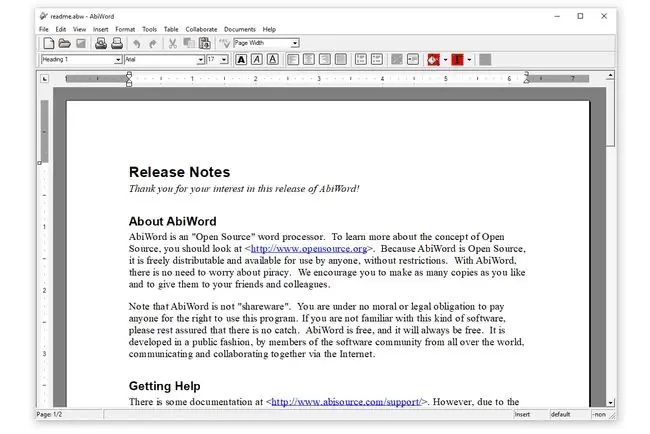
ما نحب
- التدقيق الإملائي تلقائي.
- يدعم الحفظ التلقائي.
- يتيح لك التعاون مع الآخرين في الوقت الفعلي.
- يعمل مع الكثير من أنواع الملفات.
- يدعم الإضافات.
ما لا نحبه
- معاينة الطباعة ليست سهلة الاستخدام كما هي في البرامج المماثلة.
- ليس لديه واجهة حديثة.
- لم يعد يتم تحديثه.
AbiWord هو معالج نصوص مجاني مع التدقيق الإملائي التلقائي وخيارات التنسيق الشائعة. القوائم والإعدادات منظمة بشكل جيد وليست مزدحمة أو محيرة للاستخدام.
يمكنك مشاركة المستندات مع الآخرين وإظهار التغييرات تلقائيًا ، مما يجعل التعاون المباشر في الوقت الفعلي ممكنًا.
أنواع الملفات الشائعة تعمل مع AbiWord ، مثل ODT و DOCM و DOCX و RTF.
أثناء الإعداد ، يمكنك تمكين أو تعطيل جميع أنواع الميزات الإضافية ، مثل محرر المعادلات ومدقق القواعد وقاموس الويب وبحث Google ومتكامل Wikipedia والمترجمين ودعم تنسيق الملفات لـ DocBook و OPML و ClarisWorks و الآخرين.
أحد الجوانب السلبية لهذا البرنامج هو أن ميزة معاينة الطباعة ليست مثل معظم البرامج حيث يجب عليك فتح المعاينة كصورة في عارض الصور ، وهو غير مزود بـ AbiWord.
يعمل AbiWord على Windows ، ولكن فقط من خلال رابط التنزيل أدناه لأنه لم يعد متاحًا لمستخدمي Windows من موقع الويب الرسمي الخاص بهم. يعمل أيضًا على نظام Linux ولكن فقط من خلال Flathub.
جارت
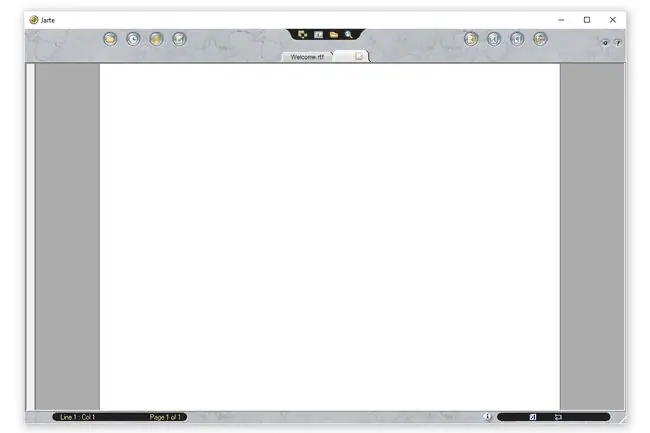
ما نحب
- تخصيص التخطيط بعدد من الطرق.
- يمكن إعداده للحفظ التلقائي بين الحين والآخر.
- يفتح المستندات في علامات التبويب.
- يدعم تنسيقات المستندات الشائعة.
- ملف إعداد صغير.
- هناك خيار محمول متاح.
ما لا نحبه
- يجب تشغيل التدقيق الإملائي يدويًا.
- قد يكون من الصعب استخدامها.
- لا يوجد تحديث منذ 2018.
Jarte هو معالج نصوص مجاني آخر يحتوي على واجهة مبوبة لإبقاء جميع المستندات المفتوحة يمكن الوصول إليها بسهولة على شاشة واحدة.
أنواع الملفات الشائعة مدعومة ، يمكنك تعيين Jarte لحفظ مستند تلقائيًا من كل دقيقة إلى كل 20 دقيقة ، ويمكنك تثبيت العديد من قواميس التدقيق الإملائي أثناء الإعداد.
يمكن تهيئة Jarte لفتح الملف الأخير الذي كنت تستخدمه تلقائيًا عند بدء تشغيل البرنامج ، وهو خيار جيد لا تسمح به معظم البرامج الأخرى من هذه القائمة.
للأسف ، ميزة التدقيق الإملائي ليست تلقائية ، والبرنامج نفسه مربك أحيانًا لفهمه.
يمكنك تنزيل Jarte لنظام التشغيل Windows 10 من خلال Windows XP.
WriteMonkey
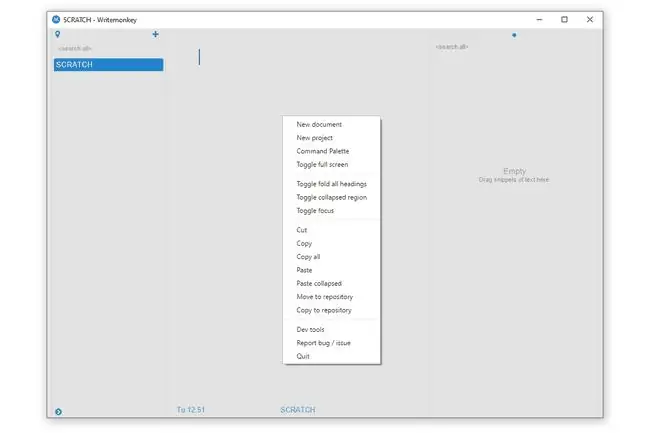
ما نحب
- محمول بالكامل (لا يلزم التثبيت).
- يتميز بواجهة بسيطة للغاية.
ما لا نحبه
- لا يوجد تدقيق إملائي.
- ملف تنزيل كبير.
WriteMonkey هو معالج نصوص محمول يتمحور حول توفير واجهة بأقل عدد ممكن من الإلهاءات بحيث يمكنك التركيز على الكتابة ولا شيء آخر.
يظهر كل خيار قائمة في WriteMonkey فقط إذا قمت بالنقر بزر الماوس الأيمن فوق المستند. من هناك ، يمكنك القيام بكل شيء بدءًا من فتح مستند أو مشروع جديد لتبديل وضع التركيز ونسخ كل النص وفتح أدوات التطوير والمزيد.
WriteMonkey هو معالج نصوص مجاني لأنظمة Windows و Mac و Linux.
RoughDraft
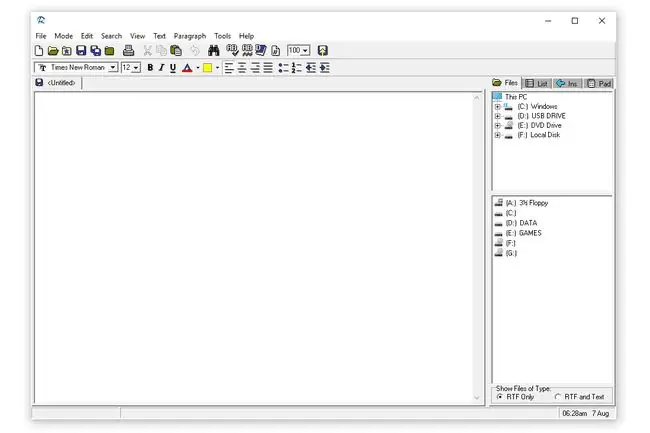
ما نحب
- يدعم التدقيق الإملائي التلقائي.
- التصفح المبوب يساعد في تنظيم المستندات المفتوحة.
- يتيح لك استخدام مفاتيح الاختصار.
ما لا نحبه
- عفا عليها الزمن جدا ؛ لم يعد يتم تحديثه.
- يدعم عددًا محدودًا من تنسيقات الملفات.
معالج نصوص مجاني آخر ، تم الإعلان عنه للكتاب المبدعين ، هو RoughDraft. إنه يعمل مع ملفات RTF و TXT و DOC (من Word 2010-97) ، ويوفر تدقيقًا إملائيًا تلقائيًا ، ويسمح بمفاتيح الاختصار لكل أمر تقريبًا ، ويتيح لك التبديل بين أوضاع الكتابة المختلفة - عادي ، سيناريو ، مسرح / تشغيل راديو ، و نثر.
من السهل فتح الملفات وتحريرها من جهاز الكمبيوتر الخاص بك بسبب متصفح الملفات المفتوح على جانب نافذة البرنامج. تظهر المستندات الجديدة في علامة التبويب الخاصة بها بحيث يمكنك الاحتفاظ بما يصل إلى 100 ملف مفتوحًا في RoughDraft في نفس الوقت.
أحد الجوانب السلبية لمعالج الكلمات هذا هو أن الإصدار الأخير ظهر في عام 2005 ولم يعد المطور يعمل عليه ، لذلك لن يحصل على ميزات جديدة في المستقبل. أيضًا ، بينما يتم دعم تنسيق ملف DOC ، يجب إنشاء الملف في Word 2010 أو أقدم.
FocusWriter
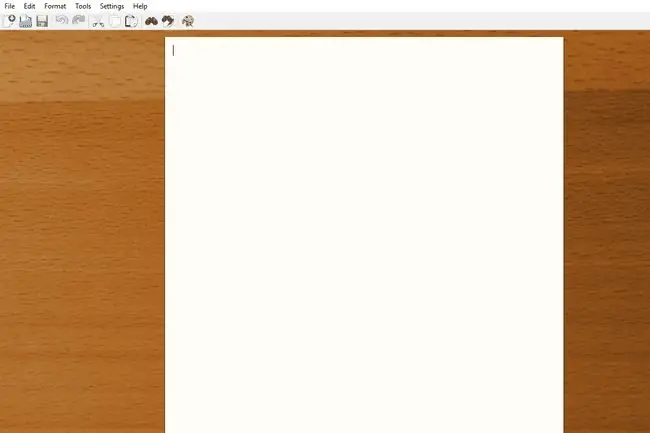
ما نحب
- يوفر طرقًا متعددة لإنشاء واجهة خالية من الإلهاء.
- يمكن تخصيص الألوان والتخطيطات.
- يمكن إنشاء الأهداف للبقاء في المهمة.
- هناك خيار محمول.
ما لا نحبه
لا يمكن فتح المستندات بتنسيق نص منسق.
FocusWriter مشابه لـ WriteMonkey من حيث أنه محمول وله واجهة بسيطة. يقوم البرنامج تلقائيًا بإخفاء القوائم وأي أزرار من العرض ، ويمكنك تشغيلها في وضع ملء الشاشة حتى لا ترى أي نوافذ برنامج أخرى.
التنسيق الأساسي مسموح به في FocusWriter ، مثل النص الغامق ، الذي يتوسطه خط ، ومحاذاة النص. يمكنك أيضًا تحرير نص المقدمة والخلفية ، وهوامش الصفحة ، واللون ، وتباعد الأسطر لإنتاج سمات مخصصة.
يمكنك فتح المستندات وحفظها بتنسيقات شائعة مثل DOCX و ODT و RTF و TXT. ومع ذلك ، قد يتم استيراد المستندات ذات تنسيق النص المنسق إلى FocusWriter بنص عادي وتصبح غير قابلة للاستخدام تمامًا.
يحتوي برنامج FocusWriter على منبه ويتيح لك تحديد أهداف تتعلق بكتابتك ، مثل كتابة عدد معين من الكلمات أو الكتابة لعدد معين من الدقائق في اليوم.
ميزة أخرى يتمتع بها هذا البرنامج على بعض معالجات النصوص المجانية الأخرى في هذه القائمة هي أنه يتم تحديثه كثيرًا ، لذا يمكنك التأكد من إصدار الميزات الجديدة و / أو تحديثات الأمان كلما احتاجوا إليها ليكون.
يعمل برنامج FocusWriter على أنظمة تشغيل Windows و macOS و Linux.
جودوم
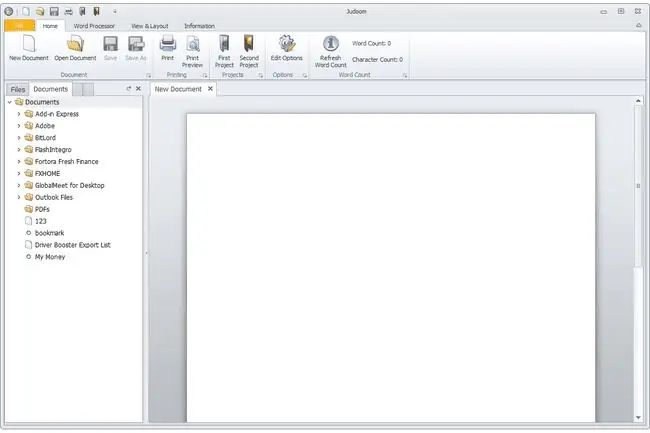
ما نحب
- يدعم التصفح المبوب
- يجعل تتبع المشروع سهلاً.
- يعمل مع أكثر تنسيقات ملفات MS Word شيوعًا.
ما لا نحبه
- يفتقد العديد من الميزات الشائعة في معالج الكلمات.
- لا يتم تحديث عداد الكلمات تلقائيًا أثناء الكتابة.
Judoom له شكل وأسلوب مشابه لمايكروسوفت وورد ، ويمكنك حتى استخدام بعض أنواع الملفات نفسها ، مثل DOC و DOCX.
من السهل تتبع المشاريع لأنه يمكنك إضافة ما يصل إلى اثنين في وقت واحد وتصفح الملفات والمجلدات المحلية بسهولة من قائمة جانبية. يتم الاحتفاظ بأي مستندات جديدة يتم فتحها في علامات التبويب الخاصة بها للحفاظ على كل شيء معًا بشكل وثيق ولكن منظم في نفس الوقت.
على الرغم من أنه سهل الاستخدام وله مظهر نظيف ، إلا أن تطبيق Judoom لا يتضمن ميزات شائعة تجدها عادةً في معالج النصوص ، مثل التدقيق الإملائي والرؤوس / التذييلات وأرقام الصفحات.
يمكنك تنزيل Judoom على نظام Windows فقط.
تحرير
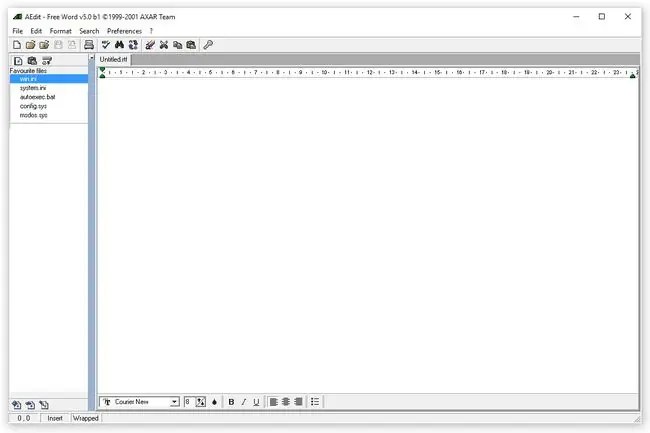
ما نحب
- حماية المستندات بكلمة مرور.
- تم تضمين التدقيق الإملائي.
- يتيح لك تحرير تنسيقات ملفات المستندات الفريدة.
- التثبيت في ثوان.
ما لا نحبه
- لا يفتح ملفات DOCX.
- يحفظ في عدد قليل من تنسيقات الملفات الأساسية.
- التدقيق الإملائي ليس تلقائيًا.
- عفا عليها الزمن جدا.
AEdit لديه واجهة قديمة بعض الشيء منذ تخلى فريق التطوير عن البرنامج ولم يصدر أي تحديث منذ عام 2001 ، لكنه لا يزال يعمل بشكل جيد لمعالج النصوص.
AEdit يتيح لك حماية المستندات بكلمة مرور ويوفر وظيفة التدقيق الإملائي ، على الرغم من أنه لا يتحقق من الأخطاء تلقائيًا.
يعمل معالج النصوص AEdit المجاني مع الملفات بتنسيق DOC الشهير من Microsoft ولكن ليس بتنسيق DOCX الأحدث. يمكنك أيضًا فتح ملفات 123 و BAT و ECO و HTML و RTF و TXT و XLS.
ومع ذلك ، عند حفظ مستند باستخدام AEdit ، فإن خياراتك تقتصر على ECO و RTF و TXT و BAT.
AEdit لأجهزة الكمبيوتر التي تعمل بنظام Windows.
نسخة تجريبية مجانية من Microsoft Office
إذا لم تتمكن من العثور على معالج كلمات يرضيك ، ففكر في الاستفادة من الإصدار التجريبي المجاني من Microsoft Office حتى تتمكن من الحصول على الإمكانات الكاملة لبرنامج Microsoft Word لمدة شهر كامل.






